
Wprowadzenie do skrótów klawiszowych na Macu
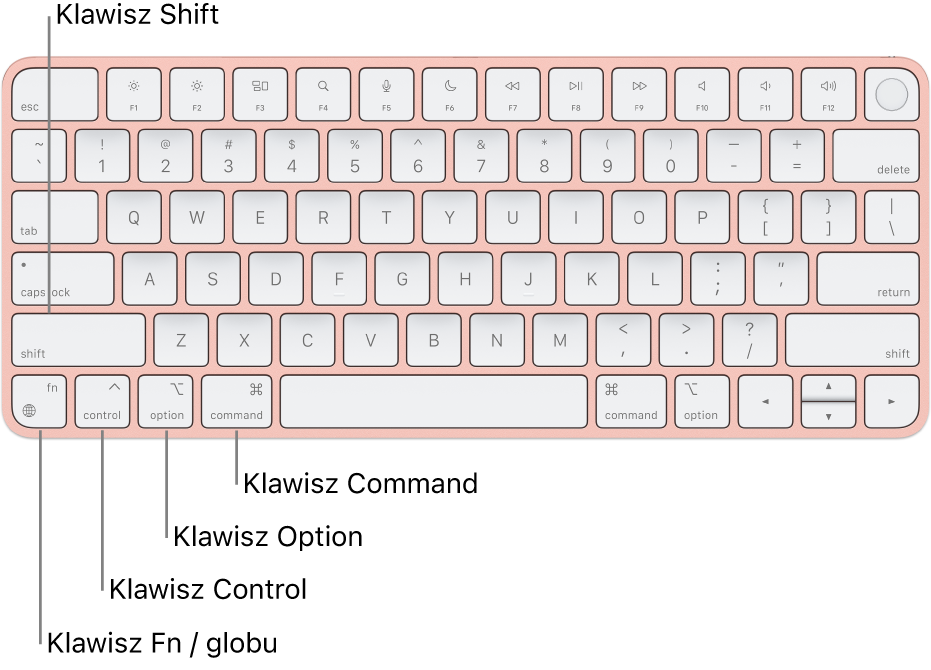
Naciskanie określonych kombinacji klawiszy umożliwia szybkie wykonywanie czynności, które zwykle wymagają użycia myszy, gładzika lub innego urządzenia wejściowego — na przykład kopiowanie i wklejanie tekstu lub innych rzeczy.
Uwaga: Jeśli masz klawiaturę Apple Magic Keyboard z Touch ID i klawiaturą numeryczną, klawisz fn/klawisz globu znajduje się po prawej stronie klawisza Delete.
Jak używać skrótów klawiszowych
Aby użyć skrótu klawiszowego, naciśnij i przytrzymaj jeden lub więcej klawiszy modyfikujących, a następnie naciśnij ostatni klawisz skrótu. Na przykład, aby użyć skrótu klawiszowego Command‑C (kopiuj), naciśnij i przytrzymaj klawisz Command, naciśnij klawisz C, a następnie zwolnij oba klawisze. Określone klawisze, w tym klawisze modyfikujące, oznaczane są w menu oraz na klawiaturze Maca przy użyciu symboli.
Klawisze modyfikujące
|
|
Popularne skróty klawiszowe
Czynność | Skrót | Opis | |||||||||
|---|---|---|---|---|---|---|---|---|---|---|---|
Zamknij | Command‑W | Zamykanie okna. | |||||||||
Kopiuj | Command‑C | Kopiowanie zaznaczenia. | |||||||||
Wytnij | Command‑X | Wycinanie zaznaczenia. | |||||||||
Usuń | Usuń | Usuwanie znaku znajdującego się przed kursorem. | |||||||||
Znajdź | Command‑F | Znajdowanie tekstu. | |||||||||
Wymuś koniec | Option‑Command‑Esc | Wymuszanie zakończenia pracy aplikacji, która nie odpowiada. | |||||||||
Forward Delete | Fn‑Delete | Usuwanie znaku znajdującego się za kursorem. | |||||||||
Ukryj | Command‑H | Ukrywanie aktywnej aplikacji. | |||||||||
Nowy | Command‑N | Otwieranie nowego okna Findera lub tworzenie nowego dokumentu w innych aplikacjach. | |||||||||
Nowa karta | Command‑T | Otwieranie nowej karty w oknie Findera, dokumencie lub oknie Safari. | |||||||||
Wklej | Command‑V | Wklejanie kopii ostatniej rzeczy, która została skopiowana lub wycięta. | |||||||||
Wklej i zachowaj styl | Option‑Shift‑Command‑N | Wklejanie kopii ostatniej rzeczy, która została skopiowana lub wycięta, z dopasowaniem jej stylu do stylu używanego w dokumencie (zamiast zachowania oryginalnego stylu). | |||||||||
Drukuj | Command‑P | Drukowanie dokumentu. | |||||||||
Szybki przegląd | Kliknięcie z klawiszem Spacja | Wyświetlanie zawartości dokumentu bez otwierania jego aplikacji. | |||||||||
Zakończ | Command‑Q | Kończenie pracy aplikacji | |||||||||
Kliknięcie prawym przyciskiem | Kliknięcie z klawiszem Control | Otwieranie menu podręcznego. | |||||||||
Zachowaj | Command‑S | Zachowywanie dokumentu. | |||||||||
Zrzut całego ekranu | Shift‑Command‑3 | Robienie zrzutu całego ekranu. | |||||||||
Zrzut części ekranu | Shift‑Command‑4 | Robienie zrzutu części ekranu. | |||||||||
Otworzenie opcji zrzutów ekranu | Shift‑Command‑5 | Robienie zrzutu lub nagrania ekranu. | |||||||||
Zaznacz wszystko | Command‑A | Zaznaczanie wszystkiego. | |||||||||
Pokaż emoji i symbole | Klawisz fn / klawisz globu | Otwieranie okna podglądu znaków w celu znajdowania emoji i symboli. | |||||||||
Wyszukiwanie Spotlight | Command-spacja | Szukanie dowolnych rzeczy na komputerze. | |||||||||
Przełącz aplikacje | Command‑Tab | Naciśnij ponownie klawisze Command‑Tab, aby przejść do następnej aplikacji. Naciśnij klawisze Shift‑Command‑Tab, aby przejść do poprzedniej aplikacji. | |||||||||
Cofnij | Command‑Z | Cofanie ostatniej czynności. | |||||||||
Więcej informacji o skrótach klawiszowych
Obszerną listę skrótów klawiszowych Maca znajdziesz w artykule Wsparcia Apple Skróty klawiszowe na komputerze Mac.
Zobacz: Używanie skrótów klawiszowych w systemie macOS, aby dowiedzieć się, jak dostosowywać istniejące skróty.
Aby dowiedzieć się, jak tworzyć własne skróty klawiszowe, zobacz: Tworzenie skrótów klawiszowych dla aplikacji.